Comment réparer le message d’erreur -Impossible de charger le fichier de localisation de la superposition- dans Steam –
Certaines versions de Windows affichent une erreur « Impossible de charger le fichier d’emplacement de la superposition » lorsqu’on essaie d’exécuter Steam de manière traditionnelle.Ce problème a été signalé sous Windows 7, Windows 8.1 et Windows 10.
Trouvez et réparez automatiquement les erreurs de Windows grâce à l'outil de réparation de PC
Reimage est un excellent outil de réparation qui détecte et répare automatiquement différents problèmes du système d'exploitation Windows. Avoir cet outil protégera votre PC contre les codes malveillants, les défaillances matérielles et plusieurs autres bugs. En outre, cela vous permet également d'utiliser votre appareil au maximum de ses capacités et de ses performances.
- Étape 1: Télécharger l'outil de réparation et d'optimisation des PC (Windows 11, 10, 8, 7, XP, Vista - Certifié Microsoft Gold).
- Étape 2: Cliquez sur "Démarrer l'analyse" pour trouver les problèmes de registre de Windows qui pourraient être à l'origine des problèmes du PC.
- Étape 3: Cliquez sur "Réparer tout" pour résoudre tous les problèmes.
Il s’avère qu’il y a plusieurs causes possibles pour ce message d’erreur dans Steam.Voici une liste de coupables possibles.
Quelle est la raison du message « Impossible de charger le fichier d’emplacement de la superposition » ?
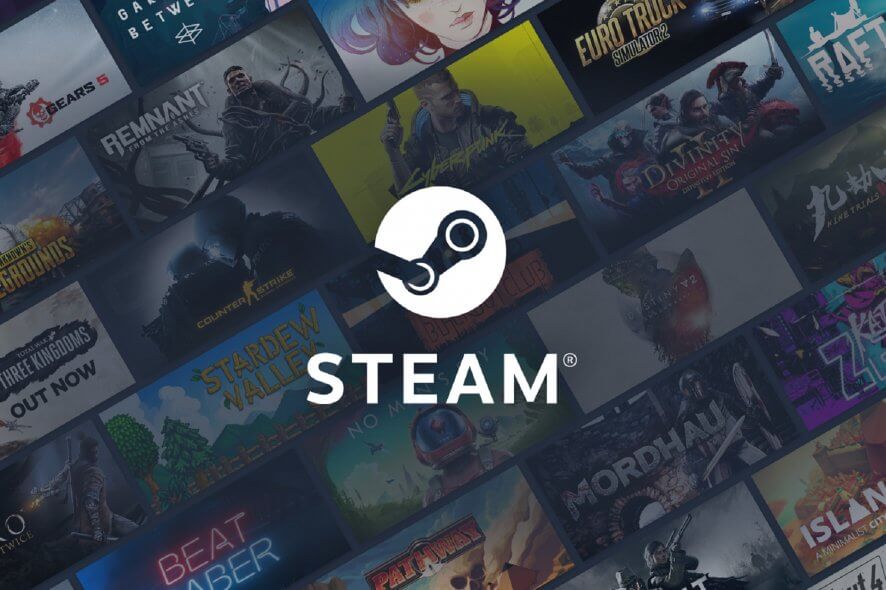
Quant à la cause de ce message d’erreur, il peut y avoir plusieurs raisons.Si vous utilisez une ancienne version de Steam, le fichier clientregistry.blob peut être endommagé.Si l’application fonctionne dans un environnement restreint, ce problème ne peut pas non plus être exclu.
Il se peut également que le pare-feu de Windows bloque l’accès au réseau, d’où l’apparition de cette erreur.Sans compter que le coupable pourrait être votre installation Steam actuelle.
Comment résoudre le problème « Impossible de charger le fichier d’emplacement de la superposition » ?

Réinstaller Steam
- Lancez le Panneau de configuration.
- Cliquez sur Programmes et fonctionnalités.
- Sélectionnez Désinstaller le logiciel.
- Sélectionnez Steam et cliquez sur Désinstaller.
- Allez ensuite sur Steam et téléchargez la dernière version de Steam.
Lancez Steam avec des privilèges d’administrateur
- Cliquez avec le bouton droit de la souris sur le raccourci Steam.
- Sélectionnez Exécuter en tant qu’administrateur.Cela forcera Steam à s’exécuter avec des droits d’administrateur complets.
- Naviguez jusqu’à C:\NProgram Files (x86)\Steam/.
- Cliquez avec le bouton droit de la souris sur Steam.exe.
- Sélectionnez ensuite Propriétés.
- Dans la section Paramètres, sélectionnez l’option Exécuter ce programme en tant qu’administrateur.
- Sauvegardez vos modifications.
Liste blanche Steam
- Lancez la nouvelle fenêtre de lancement.
- Tapez firewall.cpl et appuyez sur Entrée.
- Cliquez sur Autoriser une application ou une fonctionnalité à travers le pare-feu Windows Defender (volet de gauche).
- Cliquez sur Modifier les paramètres (coin droit).
- Allez à Autoriser une autre application.
- Sélectionnez l’emplacement de l’exécutable Steam.
- Enregistrez vos paramètres.
Questions fréquemment posées
Quelle est la cause du message « Cannot load overlay location file » ?
Si vous utilisez une ancienne version de Steam, le fichier clientregistry.blob peut être corrompu.Si l’application fonctionne dans un environnement restreint, ce problème est également inévitable.
Comment résoudre le message « Impossible de charger le fichier d’emplacement de la superposition » ?
- Réinstaller Steam
- Whitelist Steam
- Exécutez Steam avec des privilèges d’administrateur.
Que signifie l’erreur « Impossible de charger le fichier d’emplacement des superpositions » dans Steam ?
Cette erreur se produit lorsqu’un utilisateur tente d’exécuter Steam de manière traditionnelle.Ce problème se produit sous Windows 7, Windows 8.1 et Windows 10.
